как передать исходники верстальщику — статьи на Skillbox
Создание сайта — трудоемкий процесс, потому что необходимо не только продумать логику работы и разработать стиль, но еще сверстать и запрограммировать страницу.
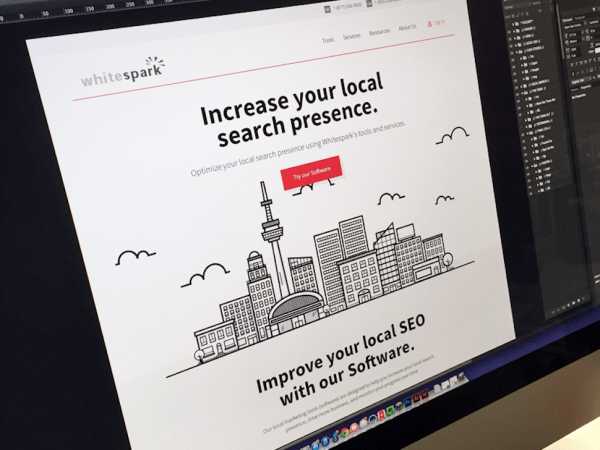 Whitespark by Charlie Waite
Whitespark by Charlie WaiteЧасто бывает так, что дизайнер рисует хороший макет, а после верстки качество заметно падает: появились лишние отступы, пропали элементы, а текст выходит за рамки контентной области. Скорее всего это произошло, потому что дизайнер плохо подготовил макет для верстки.
Чтобы передавать файлы разработчикам правильно, необходимо знать, для чего нужен макет, в какой программе его лучше делать и какие есть требования к оформлению.
Обычно сайт разрабатывают в несколько этапов. Собирают информацию, рисуют дизайн и пишут текст, а затем верстают и программируют. Сначала дизайнер работает с внешним видом, создает макет сайта, затем передает исходники разработчику.
Макет сайта — это графическое представление внешнего вида. Проще говоря, это рисунок, на котором изображена будущая страница. От того, насколько качественно проработан макет, зависит общее восприятие информации на сайте.
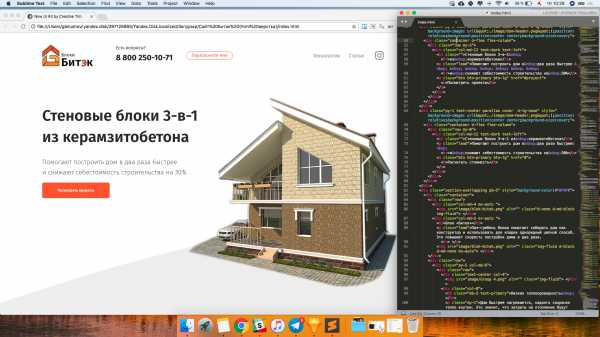 Страница и ее HTML-разметка
Страница и ее HTML-разметкаПри работе над макетом в графическом редакторе у дизайнера нет ограничений. Если выбранный шрифт не подходит, его можно поменять в один клик. Если кнопка выглядит неудачно, можно легко изменить ее цвет и размеры.
Разработчик получает от дизайнера макет в графическом формате. Затем с помощью HTML и CSS, языка для разметки страниц и таблицы стилей, приводят макет в такой вид, который понимают браузеры. После этого макет уже можно открыть в браузере или опубликовать в интернете.
Верстальщик постоянно сверяется с исходными файлами, которые получил от дизайнера. Смотрит отступы и расстояния, копирует текст, задает нужные стили.
Важно!
Часто дизайнер в спешке отправляет макет разработчику и при этом забывает проверить работу на ошибки и недочеты. А верстальщик может не заметить какую-то ошибку и опубликовать на сайте.
Обычные ошибки дизайнера:
- Не удалил скрытый слой, в котором был старый вариант, а разработчик добавил этот элемент на сайт.
- Не сгруппировал элементы, а разработчик тратит несколько часов на то, чтобы разобраться в макете.
- Ошибся и задал слишком большой отступ для элемента, а разработчик сверстал макет в таком виде.
Чтобы это происходило реже, необходимо соблюдать основные правила создания макета и взаимодействия с верстальщиком.
Начинающие дизайнеры часто не знают, в какой программе можно сделать макет. Изучают разные графические редакторы, выбирают удобный для себя.
Популярный редактор — Adobe Photoshop. Это универсальный инструмент для работы с любой графикой: фотографы обрабатывают там снимки, иллюстраторы работают над рисунками, а веб-дизайнеры делают макеты. Файл, в который сохраняется макет в Photoshop, имеет расширение .psd. Его отправляют разработчикам как PSD-макет для сайта.
Photoshop — универсальный редактор, и поэтому его довольно непросто освоить. Чтобы не тратить много времени на изучение функций, можно использовать новое поколение программ, предназначенных специально для веб-дизайна: Adobe XD, Figma, Sketch.
Некоторые дизайнеры рисуют макеты в других редакторах. Кто-то пользуется Adobe Illustrator или Adobe InDesign.
Перед тем, как выбрать программу для создания макетов, поговорите с верстальщиком. Удобно ли ему будет пользоваться Photoshop или лучше нарисовать все в Sketch? Или он пользуется Zeplin, поэтому неважно, в какой программе вы рисуете?
Создавайте макет по правилам. Это упростит работу над внешним видом и облегчит процесс верстки.
- Выберите цветовую модель RGB перед созданием макета. Это стандарт для мониторов и экранов.
- Пользуйтесь сеткой, чтобы выравнивать контент внутри макета.
- Не увеличивайте маленькие картинки.
- Изменяйте размер изображений с зажатой клавишей Shift, чтобы сохранять пропорции.
- Если нужен наклонный или жирный текст, используйте одно из начертаний шрифта. Не пользуйтесь псевдостилями для того, чтобы изменить внешний вид букв в Photoshop и других редакторах.
Проверьте все элементы макета и посмотрите на расстояния и отступы. Все размеры должны быть выражены целыми четными числами. Не используйте нечетные числа и дроби.
Во время работы над макетом дизайнер располагает слои в хаотичном порядке, не переименовывает их, скрывает неподходящие варианты. С таким макетом сложно работать верстальщику и другим специалистам, в нем нет структуры.
Чтобы создать порядок в слоях:
- удалите скрытые и пустые,
- сгруппируйте по смыслу,
- напишите для каждого название.
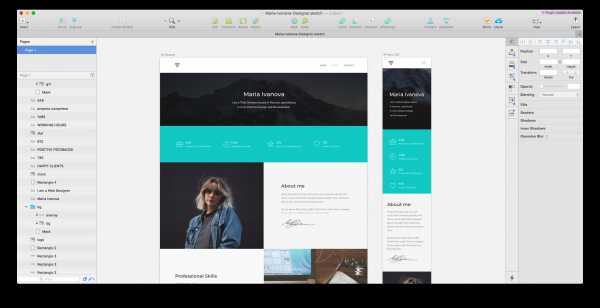 Творческий беспорядок в слоях. В таком виде отправлять на верстку не стоит.
Творческий беспорядок в слоях. В таком виде отправлять на верстку не стоит.Назовите осмысленно все артборды. Это поможет разработчику понять логику макета и ему легче будет ориентироваться в структуре.
Все элементы, которые нельзя отобразить с помощью HTML и CSS, необходимо вынести на отдельную страницу макета. Обычно так поступают с иконками, карточками и некоторыми кнопками. Чтобы сэкономить время верстальщику, элементы можно сразу экспортировать в формат PNG или SVG.
На этом артборде также покажите все состояния элементов. Скопируйте кнопку из макета и нарисуйте все ее состояния: обычное, при наведении мыши, при нажатии.
Укажите все цвета и шрифты, которые присутствуют в макете. Приведите примеры с параметрами и размерами заголовков, подзаголовков и основного текста.
Если в макете используются нестандартные шрифты, то отправьте файл с ними вместе с макетом.
Если шрифт есть в сервисе Google Fonts, то дайте разработчику ссылку на него. В этом случае файл не понадобится, потому что на сайт его подключают через этот сервис.
В архив к макету приложите все элементы, которые вы экспортировали из артборда. Если эти файлы — в формате PNG, то нужно сделать версии в нескольких разрешениях.
Анимированные макеты используют не только для демонстрации сайта в портфолио или презентации заказчику.
Если нужно, чтобы элементы двигались и взаимодействовали друг с другом, нарисуйте интерактивный прототип и покажите верстальщику. Лучше продемонстрировать, чем описывать словами.
Сделать анимированный макет можно с помощью Photoshop или других специальных программ: Adobe Animate, Adobe Edge или Principle. В эти программы легко перенести макет, нарисованный в любом графическом редакторе.
Опытный дизайнер всегда приводит макет в порядок перед отправкой. Он понимает, что так экономит время себе и команде. Знает, что понятный макет с хорошей структурой поможет избежать ошибок в дальнейше работе.
Чтобы стать опытными дизайнером, необходимо сделать несколько больших проектов и понять, как все устроено изнутри. Если времени на проекты нет, то все нюансы о передаче макетов разработчикам и правильном общении с ними можно узнать на нашем курсе.
Курс «Веб-дизайн с 0 до PRO»
Годовой практический курс для тех, кто хочет освоить веб-дизайн с самого начала с индивидуальным наставником, сделать отличное портфолио и получить первые заказы или стажировку в студии.
- Живая обратная связь с преподавателями
- Неограниченный доступ к материалам курса
- Стажировка в компаниях-партнёрах
- Дипломный проект от реального заказчика
- Гарантия трудоустройства в компании-партнёры для выпускников, защитивших дипломные работы
Группировать слои, содержать макет в порядке, экспортировать иконки и создавать отдельный артборд с элементами макета — базовые правила в работе дизайнера. Если соблюдать их, то процесс передачи макета другому специалисту будет происходить намного легче.
Чтобы дизайн выглядел красиво после верстки, важно общаться с верстальщиком, обсуждать сложные моменты и оперативно решать возникающие проблемы.
skillbox.ru
Как выбрать шаблон для тренировочной верстки? | IT GIRL
Сегодня я бы хотела поговорить о шаблонах для верстки.Какой шаблон стоит выбрать? Где его найти? С чего начать верстку? — самые популярные вопросы начинающих верстальщиков, которые иногда заводят в тупик.
Начнем по порядку!
1. Где найти шаблон для верстки?
Для начала разберемся что же из себя представляет шаблон. Шаблон — некая страница, в формате .psd, которая отражает дизайн сайта (e-mail рассылки), его размеры и расположение элементов.
Каждый элемент шаблона изображен на отдельном слое для возможности изменить его внешний вид при необходимости.
На просторах Интернета существует немало сайтов с большим количеством бесплатных шаблонов, например:
Font-Family
http://font-family.ru/luchshie-besplatnye-psd-makety-sajtov-dlya-verstki/
PDS HTML CSS
http://psd-html-css.ru/
RuSeller
http://ruseller.com/adds.php?rub=36
Шаблон для своей первой верстки я выбрала на сайте http://ru.365psd.com/.
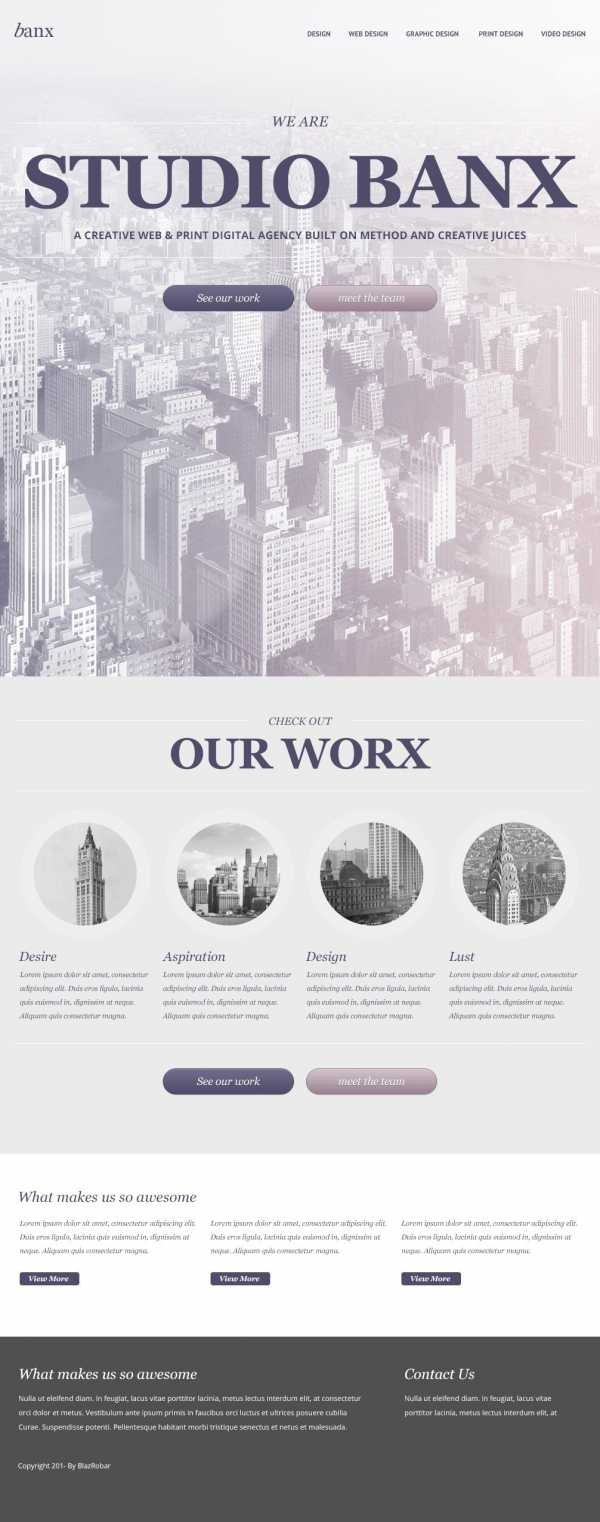
2. Какой шаблон выбрать?
Критерии, которыми стоит руководствоваться при выборе шаблона:
— размеры страницы не более 1000х2500;
— 4-5 горизонтальных блоков;
— горизонтальное меню;
— несколько столбцов;
— кнопки;
— элементы. которые меняются в цвете при наведении;
— около 5 картинок разных по размеру и расположению на странице.
По таким параметрам я ориентировалась в выборе шаблона, ведь нужно выбрать такой, на котором можно отработать всю базовую теорию верстки!
Если есть чувство, что самостоятельно сверстать шаблон пока не можете, советую обратиться к роликам на YouTube. Там можно найти видео-уроки по верстке определенного макета.
Все просто: открываете видео-урок, скачиваете шаблон, верстаете вместе с автором видео. который все доступно объясняет и ваш первый сайт ГОТОВ! 3. С чего начать верстку?
Я поступила так: выбрала шаблон, верстала по примеру.
В YouTube я нашла отличную серию видео-уроков для новичков. Состоит из из 4-х частей. В каждой из которых верстается один горизонтальный блок (секция).
Если соберетесь верстать страницу — выделите на это день, а то и два! Чтобы лучше разобраться. все понять и осознать.:)
В следующем посте, я подробнее расскажу о самом процессе верстки шаблона (с наглядными) примерами.
Удачи!
it-girlway.blogspot.com
Как подготовить макет для верстки — Офтоп на vc.ru

За восемь лет своей деятельности я работала во многих командах и компаниях в разных городах и странах. Разработчики всегда отмечали мою скорость работы и качество выдаваемого дизайна. Это каждый раз удивляло меня, учитывая сколь часто я видела конфликты программистов и дизайнеров.
Первые почти в каждом проекте утыкались в «грязные» psd-файлы, кривую нарезку, а порой и в полное непонимание дизайнерами специфики верстки. Вторые же часто приходили в свирепый рёв от того, что в конечном счете сверстанный интерфейс даже близко не был похож на отданный в работу дизайн.
Хотя на самом деле для того, чтобы избежать всех этих трудностей, достаточно просто грамотно сдавать проект на верстку. Это значительно упрощает жизнь разработчикам и заставляет дизайнеров задумываться над качеством того, что они рисуют, еще на этапе зарождения интерфейса.
Я кратко приведу 14 «золотых» правил хорошего дизайна, выработанных мною за эти годы, на примере одного из наших мобильных приложений.
1. Не игнорируйте гайды. Не стоит без особой на то нужды усложнять жизнь пользователям и разработчикам, которые уже привыкли к логике и стандартам устройства, заданными ОС.
2. Для интерфейсов iOS — соблюдайте кратность всех расстояний и элементов для @3x (для этого рекомендуется работать по сетке в 6 пикселей). Для интерфейсов Android — соблюдайте кратность всех расстояний и элементов для XXXHdpi (для этого рекомендуется работать по сетке в 12 пикселей).

3. Комфортная область кликабельных элементов должна составлять не менее 44×44 пикселей.
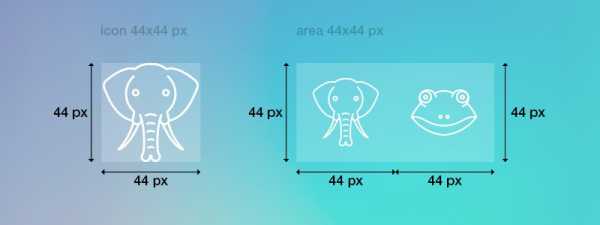
4. Не забывайте о правиле «большого пальца»: приложение должно иметь возможность управления экраном только за счет большого пальца руки, в которой находится телефон.
5. Не мельчите с размером текста, особенно при использовании нестандартного шрифта, который зачастую бывает мельче обычного.
6. Не злоупотребляйте количеством цветов интерфейса и размеров шрифтов. Обычно для создания одной темы оформления хорошего дизайна достаточно всего трех — пяти цветов. Не стоит и злоупотреблять большим количеством разных размеров шрифта. Порой достаточно всего четырех: крупные заголовки, заголовки, текст контента и дополнительный мелкий текст.
7. Демонстрация сетки экрана необходима для ускорения верстки. Разработчикам будет достаточно посмотреть на этот файл, чтобы увидеть шрифты, цвета и размеры элементов, а также отступов между ними.
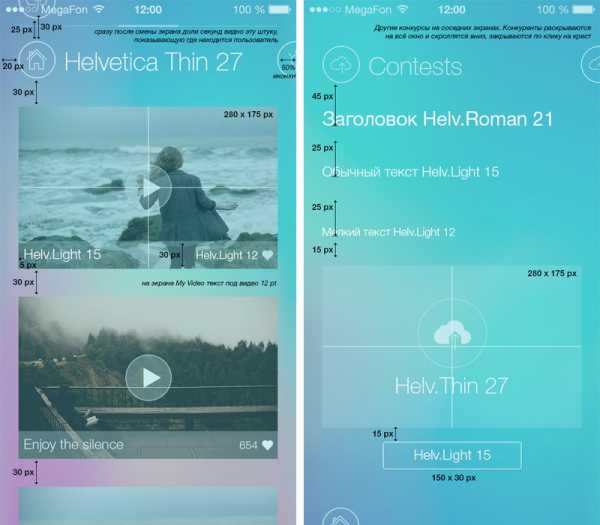
8. Наличие экранов всех действий. Не забывайте о состоянии ошибок, дополнительных окнах поиска, фильтрации, изменения фотографий и прочего. Убедитесь, что у вас есть ответ на любой кликабельный элемент и поведение интерфейса.
9. Предоставьте screenflow (навигационная схема по экранам).
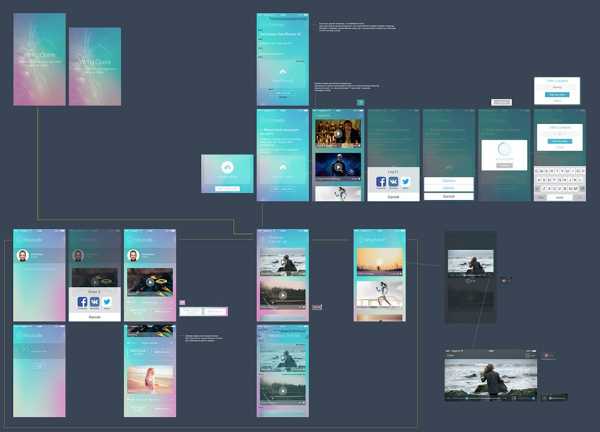
10. Соблюдайте порядок в psd-файлах. Разберите все аккуратно по папкам, при этом избегая глубоких иерархий и скрытых папок внутри папок. Подпишите слои, не теряйте логику расположения элементов. Проверьте наличие всех состояний кликабельных элементов (active, hover и так далее). В панели слоев цветами стоит помечать наиболее важные элементы или элементы действий.
Не стоит закрашивать все цветами, иначе ваш psd-файл превратится в радугу, на которой будет тяжело сфокусировать взгляд и найти нужные детали интерфейса. Если вы используете эффекты наложения слоев или самого слоя, то лучше склейте их или переведите в smart-объекты. Разные версии Photoshop, и тем более другой софт, могут сыграть против вас и не отобразить данные эффекты.
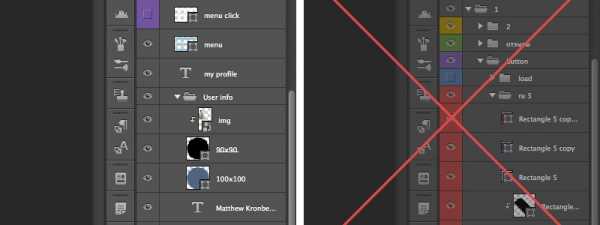
11. Покажите анимацию работы интерфейса, если она требуется по вашей задумке.
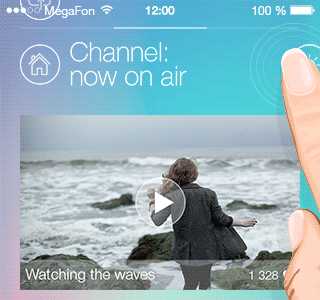
12. Приложите архив всех размеров иконки приложения для устройств и магазина.
13. Для приложений: создайте шрифт с svg-иконками интерфейса, чтобы избежать большого веса продукта и использования большого количества картинок. Иконка в шрифте легко масштабируется и меняет цвет через код.
14. Для сайтов: не забывайте про 404 страницу и favicon, адаптивную верстку и экраны устройств повышенной плотности пикселей на дюйм (для последнего необходимо просто предоставить элементы интерфейса более высокого качества или, по возможности, перевести их в масштабируемый svg-формат).
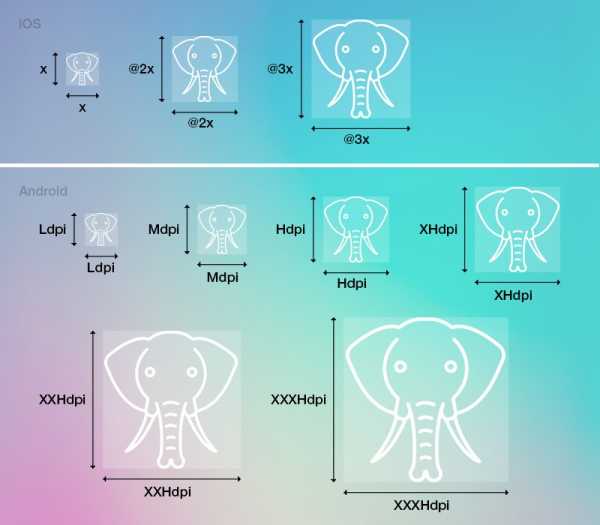
vc.ru
Требования к дизайн-макетам web-страниц для верстки или делаем идеальный psd-макет
«Я не делаю брак, я не принимаю брак, я не передаю брак»
Toyota Production System
В очень редких случаях, может случиться так, что мы возьмем на дальнейшую разработку проект с уже реализованным дизайном. Но такая практика предполагает дополнительные трудовые затраты.
Если макеты создаются в студии, то разработчик может легко уточнить у менеджера проекта или дизайнера любые вопросы, например, что конкретно имелось в виду в техническом задании, или же как в представлении дизайнера должен выглядеть итог работы. Но если заказчик уже начал с кем-то проект, а затем пришел к нашему специалисту, наладить такую коммуникацию будет невозможно. Особенно много сложностей это доставляет, когда в макетах есть ошибки, ведь исправлять их теперь некому. Каковы самые распространенные огрехи горе-дизайнеров? Что стоит проверить перед тем, как отдать макеты на верстку? Эти и другие вопросы по теме мы рассмотрим в данной статье.
Требования к файлу:
- Макет должен быть представлен в формате (.psd). В противном случае сайт будет отличаться от макета.
- Строго необходимо цветовое пространство RGB. Именно оно используется по умолчанию в web. CMYK подходит для полиграфии, а не для web.
- Единицами измерения должны быть пиксели, а не сантиметры, миллиметры и другие меры длины . Указания значений не должны быть дробными!
- Все слои одного логического элемента должны быть в одной папке (например, модуль авторизации).
- Слои ни в коем случае не должны быть склеены.
- Векторные элементы должны быть векторными элементами: иконки, стрелки и т.д. Допускаются элементы shape и smart-объекты с ai-элементами.
- Выравнивание слоев – строго по “Rulers”. Их необходимо оставлять в макете.
- “Rulers” должны быть выровнены строго с точностью до одного пикселя. Полпикселя не допустимы.
- Необходимо группировать слои по папкам (смысловым блокам) с осмысленными названиями, а не «Группа 3 copy». То же самое касается всех слоев (шапка, контент, подвал и т.п.).Придерживаемся иерархии «сверху вниз» и «слева направо».
- В случае фиксированного шаблона необходимо четкое соответствие ширины макета утвержденной минимальной ширине сайта.
- Для адаптивного сайта должны быть макеты или элементы для 640px – 960px – 1200px – 1600px.
- При разработке дизайна «под разрешение» обязательно отрисовывать в разрешение окна браузера, а не монитора (при 1024 ширина браузера 1000).
- В дизайне должны быть «служебные страницы» (404).
Текстовое содержимое. Четкие размеры и отступы:
- Необходимо использовать «родные» направляющие photoshop или готовые модульные сетки, чтобы точно определить расположение элемента на странице.
- Нужно осознанно выбирать пропорции и размеры объектов и делать их кратными 10, например, 1000px, а не 998px.
- Размер шрифта должен быть без дробей. Никогда не нужно растягивать шрифт принудительно.
- Не допускается растрирование текста или размещение его в smart-объекте.
- Используемые шрифты, за исключением Tahoma, Arial, Verdana, Times New Roman, Courier, необходимо прикладывать к передаваемым материалам. Передаваемые шрифты должны быть только форматов ttf и otf.
- Допустимо и даже приветствуется использование свободных кириллических шрифтов от Google web fonts.
- Все текстовые элементы должны быть сглажены методом “Windows LCD”.
- Необходимо описать поведение ссылок в дизайне («неактивная», «при наведении», «посещенная») в меню / модуле, то же самое касается ссылок, отличающихся от дефолтного стиля (например, ссылки в меню, pathway и т.д.)
Самое главное – дизайнер должен быть верстальщиком, быть в состоянии самостоятельно сверстать то, что нарисовал (пусть и не быстро, не на 100% валидно).
Графические фишки:
- Фон должны быть повторяющимся, текстурированные фоны без логики повтора не принимаются.
- Все слои должны быть в нормальном режиме наложения (normal). Не допускается наличие слоев в других режимах, как то multiply, overlay и т.д.
- Необходимо использовать минимум элементов, что потребуют создания графических файлов png-24 (полупрозрачность etc).
- Обязательно должна присутствовать favicon.ico для сайта. Не нужно забывать про favicon для Apple.
- Векторные мелкие элементы должны быть отрисованы согласно однопиксельной сетке.
- Настоятельно рекомендуется выстраивать отступы между элементами, чьи значения кратны 10, в отдельных случаях – кратны 5.
Исходные материалы макета
- Макет в формате PSD
- Шрифты
- Исходные изображения
Важно прикрепить в отдельную папку все изображения в исходном качестве и дополнительные материалы, которые используются в макете.
Все нестандартные шрифты копируются в ту же папку. У верстальщика может не быть необходимого вам красивого шрифта. И на его поиски уйдет много времени.
Давайте пояснения к элементам, которые могут вызвать вопросы. Если есть особые задумки, которые не так просто показать на макете, то запишите их в отдельный текстовый файл. К тому моменту, когда верстальщик доберется к этому элементу макета, вы и сами можете забыть, чего хотели, и придется вновь тратить время на то, чтобы вспомнить идею и объяснить ее верстальщику.
peppers.digital
Готовим .psd для верстки / Habr
Не претендую на новаторство, возможно, многие уже используют все то, что будет описано. Этот топик скорее предложение к дискуссии по поводу подготовки макетов к верстке. Думаю, обитатели хабра, особенно посещающие ветку «Веб-дизайн», в основной массе знакомы с ресурсом ilovepsd.ru. Поэтому пожелания с этого сайта, по работе с файлами, я перечислять не буду. Кто заинтересовался, прошу под хабракат.Зачастую, когда я отдаю файлы шаблонов заказчику, я готовлю две версии. Одна полная, другая подготовлена для верстки. Обе, конечно, попадают к верстальщику. Первая — что бы абсолютно все было под рукой готовое к редактированию, если что. Вторая — что бы ускорить работу.
Склеиваем слои и эффекты
Допустим у нас есть фон под меню. Состоит он из 4-х слоев, к некоторым из них применены эффекты. В большинстве случаев верстальщику нужно вырезать центральную часть шириной в 1 пиксел, что бы затем повторять её по горизонтали. Кто не понял к чему я клоню — это значит что верстальщику нужно выделить слои, нажать правую кнопку мыши, найти пункт «Merge layers», кликнуть. Минимум 3 действия и это минимум 3 действия по каждому подобному случаю. Таким образом мы сможем сэкономить верстальщику, пусть и немного, но все же времени.
Комментируем правильно
Я не буду начинать холивар о том, должен ли веб-дизайнер уметь верстать? Я считаю, что он точно обязан знать параметры которые задаются в CSS. Поэтому, где позволяет ситуация, я прописываю на CSS, что происходит с элементом.
Сетка
Речь идет о родной сетке photoshop’а. Не всегда возможно применить, но зачастую можно настроить сетку под выбранный вами вертикальный ритм или как можно ближе к системе, по которой вы работали расставляя все на макете.
Часто отступы между элементами бывают кратны 5 пикселам. В таких случаях я выставляю параметры сетки, как показано на картинке и оставляю памятку верстальщику, что бы настроил соответствующим образом и включил сетку. Еще раз говорю — это только пример, настраивайте так, что бы подошло вашему макету. Таким образом при верстке, местами, становится намного легче считать расстояния и размеры.
Вот и все. Информации немного, надеюсь вы дополните. Еще больше надеюсь, что сами верстальщики отпишутся о методах, описанных выше.
P.S. Если что-то из написанного, на ваш взгляд, откровенная чушь — прокомментируйте развернуто, пожалуйста. Это поможет мне не делать хе*ни, за что будут благодарны люди, которым после меня макеты резать.
habr.com
Как правильно подготовить макет к вёрстке? · Digital-агентство BeaversBrothers
Мне часто передавали работу дизайнеров, которые уходили в отпуск или болели. Менеджеры и арт-директор считали, что я быстро нарисую недостающие страницы, ведь основная часть работы уже сделана.
Я открывал переданные макеты и не видел в них логики: куча текстовых стилей для однотипных случаев, слои не сгруппированы и не названы, старые варианты дизайна просто спрятаны. Чтобы успеть в отпуск, дизайнер в спешке сделал красивые PNG, не подумал про вёрстку и оставил мне сырые макеты. Чтобы доработать макет, я тратил время, которое не закладывалось в бюджет и сроки проекта. Менеджер обвинял меня в задержке, торопил и гундел за спиной. Обидно.
Иногда дизайнер сразу передавал неподготовленные макеты в верстку. Фронтендеры тратили уйму времени на поиск логики, и сроки вёрстки вырастали в два раза. Никто не винил дизайнера, ведь он сделал макеты вовремя. Все косяки ложились на верстальщиков, которые из-за несправедливости спивались и копили злобу.
Такое у нас случалось часто. Но верстальщиков это достало. Они составили список ошибок в макетах и обсудили его с дизайнерами. После разговора мы собрали чек-лист из требований, которые дизайнер должен выполнить перед отправкой макета в вёрстку. Теперь дизайнеры делают чистые макеты, которые легко верстать. Мы решили рассказать вам про наш чек-лист, чтобы вы не наступали на наши грабли и жили вечно в добром здравии.
Как подготовить макеты к вёрстке?
Закладывайте время на подготовку макетов к вёрстке
Делать чистые макеты сразу сложно: клиенты постоянно меняют контент, арт-директор приходит с крупными правками в последний момент, верстальщики срезают дизайнерские фишки из-за отсутствия времени и бюджета. Объясните это команде и дополнительно закладывайте время на сборку макета.
Разберитесь с текстами
При работе над проектом дизайнер может случайно наплодить кучу текстовых стилей для однотипных случаев. Например, незначительно могут отличаться кегль и интерлиньяж в одинаковых абзацах. Это частая проблема больших проектов со множеством экранов.
1. Составьте список текстовых стилей для всех элементов
Укажите гарнитуру, начертание, кегль и межстрочное расстояние. Пропишите поведение текстов для разных разрешений:
- как меняются кегль, начертание и интерлиньяж;
- какие текстовые стили пропадают.
Список стилей должен быть конечным:
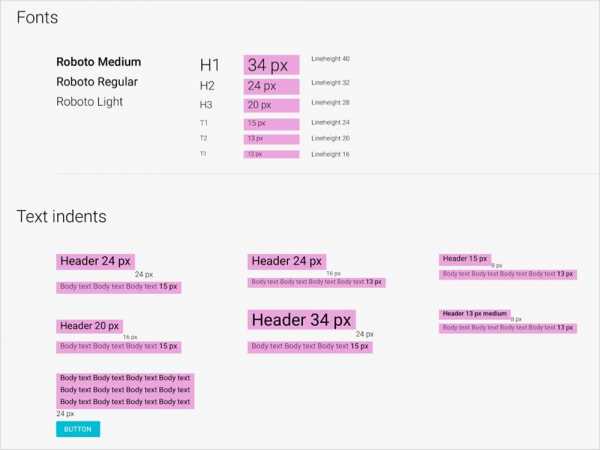
Лайфхак: для скетча есть плагин CRAFT от InVision. Он сам создаёт список стилей и позволяет избавиться от лишних.
Бывает, что в макете для одного конкретного случая вводится новый текстовый стиль и больше нигде не используется. Например, стандартный текст дико смотрится с маленькой иконкой. Оставьте комментарий верстальщику, скажите, что это вынужденная мера, и объясните почему.
2. Разбейте заголовки, подзаголовки, абзацы и списки на отдельные слои
Из одного слоя не получится просто узнать параметры заголовка и абзаца. Верстальщики потратят кучу времени, выделяя каждую строку, чтобы посмотреть её параметры.
Плохо: все текстовые стили собраны в одном слое. Сменой интерлиньяжа между стилями не получится привязать слой к базовой сетке. Тратится много времени на измерение отступовХорошо: каждый текстовый элемент — отдельный слой. Не приходится делать лишних телодвижений, чтобы узнать параметры текстов. Легко измерить отступы3. Сгруппируйте списки
Мы группируем списки так:
- маркер и строка;
- общий список;
- заголовок, абзац и список.
Если такой подход удобнее, отбивайте строки не проставлением Enter, а параметром «параграф» на панели текстовых стилей.
Хорошо: все строки разбиты по слоям и каждая сгруппирована с маркером. Понятно, как маркер выравнивается относительно строки. Легко измерить расстояние между строками и столбцамиПродумайте позиционирование и отступы
90% сайтов мы делаем с резиновой вёрсткой. При плохом позиционировании элементов трудно предугадать их поведение на вёрстке. Без привязки к сетке элементы могут гулять на 2-3 пикселя в любую сторону. Это вызывает головную боль у верстальщика. Если от верстальщика требуют чёткого следования макету (даже если в нём ошибки), он изнасилует дизайнера тубусом с распечатанными макетами.
1. Привязывайте все элементы к сетке или внутренним отступам блоков
Верстальщик должен понимать, как они ведут себя при изменении ширины окна браузера.
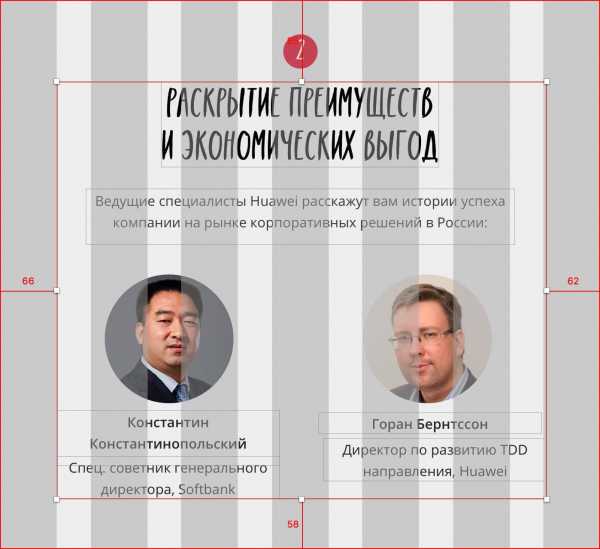 Плохо: текстовые блоки не привязаны к колонкам. Фото и имена ведущих расположены в случайном порядке
Плохо: текстовые блоки не привязаны к колонкам. Фото и имена ведущих расположены в случайном порядке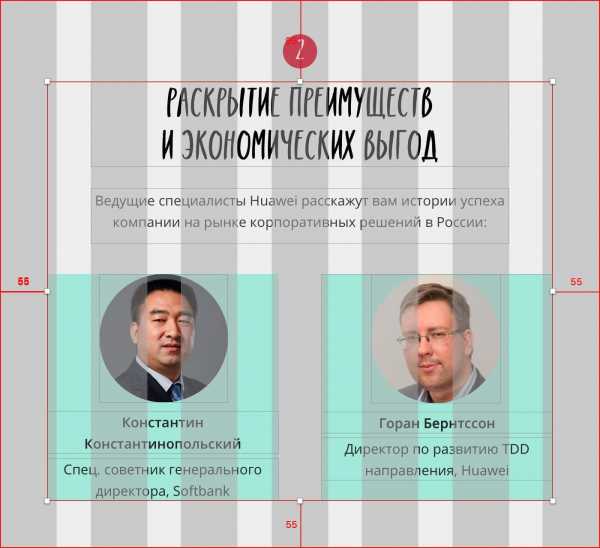 Хорошо: текстовые блоки привязаны к колонкам. Информация о ведущих приведена к одному виду и упакована в сейф-зону: так удобнее измерять отступы
Хорошо: текстовые блоки привязаны к колонкам. Информация о ведущих приведена к одному виду и упакована в сейф-зону: так удобнее измерять отступы2. Привязывайте выровненный по центру текст к колонкам или модулям
Будет понятно, как текст ведёт себя на резиновой вёрстке. Текст с auto-шириной может центрироваться с погрешностями в несколько пикселей.
Плохо: заголовок не привязан к колонкам. Непонятно, как он ведёт себя при уменьшении окна браузера: будет ли он одной строкой до победного или когда-то появится переносХорошо: стало понятно, что заголовок выравнивается по абзацу. Он не может быть шире абзацаПривяжите тексты и иллюстрации к модулям: карточкам, слайдерам, кнопкам. Например, если ширина кнопки не зависит от ширины текста, привяжите текст ко внутренним отступам кнопки:
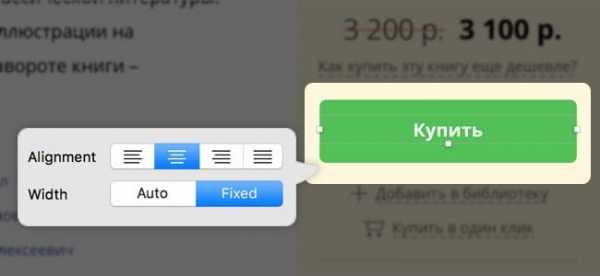
Если ширина кнопки зависит от ширины текста, задайте тексту auto-ширину и сделайте у кнопки одинаковые отступы:
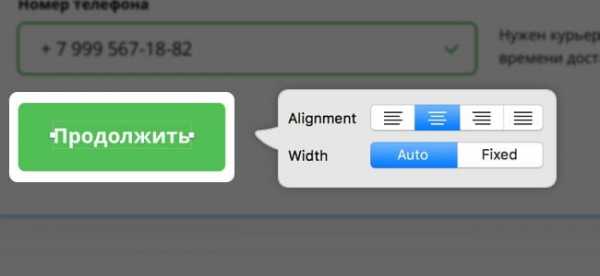
3. Задавайте иконкам и иллюстрациям сейф-зоны
Внутри одного списка размеры сэйф-зон должны совпадать.
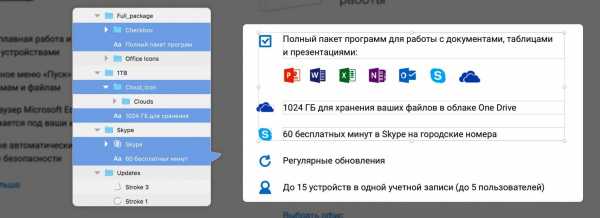 Плохо: из-за разных размеров иконок каждую приходится выравнивать индивидуально
Плохо: из-за разных размеров иконок каждую приходится выравнивать индивидуально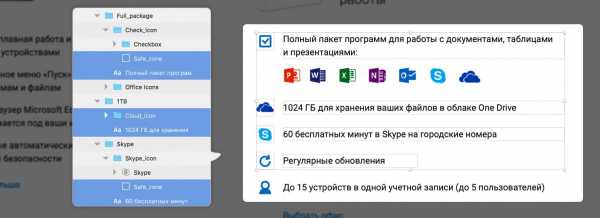 Хорошо: благодаря одинаковым сэйф-зонам иконки выровняются на вёрстке автоматически
Хорошо: благодаря одинаковым сэйф-зонам иконки выровняются на вёрстке автоматически4. Покажите горизонтальные отступы
Например, карточки и иконки хорошо привязываются к колонкам:
В горизонтальных списках, которые не привязаны к сетке, установите одинаковые отступы:
Хорошо: благодаря одинаковым сэйф-зонам иконки выровняются на вёрстке автоматическиВ аду приготовлен отдельный котёл для дизайнеров, которые делают горизонтальное меню одним текстовым слоем, а пункты отбивают пробелами. Не поленитесь и разбейте меню на отдельные текстовые слои.
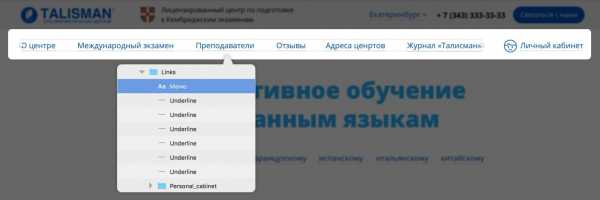 Плохо: горизонтальные отступы между пунктами меню различаются, потому что ширина пробела не даёт целых значений пикселейХорошо: каждый пункт меню – отдельный слой. Между слоями легко установить одинаковые отступы
Плохо: горизонтальные отступы между пунктами меню различаются, потому что ширина пробела не даёт целых значений пикселейХорошо: каждый пункт меню – отдельный слой. Между слоями легко установить одинаковые отступы5. Тестируйте страницы на дурацкий контент
Проверьте, как встают очень длинные тексты, очень короткие тексты, несуразные пропорции изображений и плохо обработанные фотографии. Если что-то выглядит адово – заново продумайте дизайн. Не все клиенты защитили докторскую по дизайнерскому искусству, поэтому при наполнении сайта они не заморачиваются.
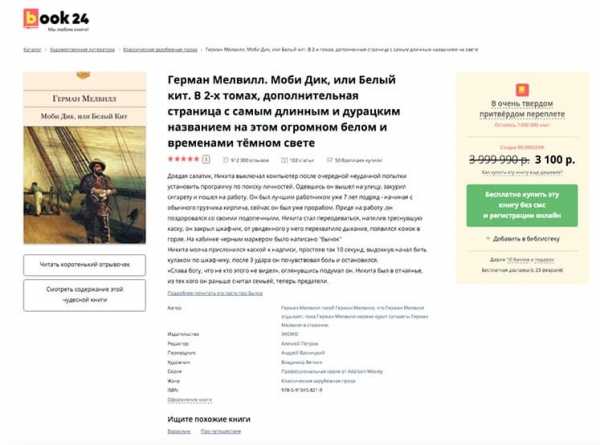
Наведите порядок в слоях
Дизайнеры любят передавать свои макеты с творческим беспорядком внутри: слои в хаотичном порядке, группы не проименованы, а непринятые варианты дизайна спрятаны на чёрный день. Работать с такими макетами сложно и верстальщикам, и другим дизайнерам. Если ваши коллеги не экстрасенсы, хорошо группируйте макеты.
1. Удалите скрытые слои
Часто дизайнеры не удаляют старые варианты дизайна, а прячут их – вдруг пригодятся. Копится мусор, который мешает работе верстальщиков.
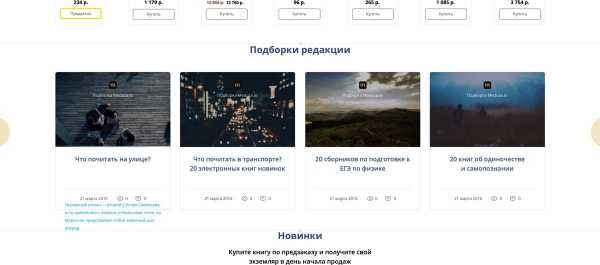 Плохо: скрытые слои искажают поля группы при выделении. Измерение отступов превращается в пытку: приходится копаться внутри папок и искать причину возникновения полей
Плохо: скрытые слои искажают поля группы при выделении. Измерение отступов превращается в пытку: приходится копаться внутри папок и искать причину возникновения полей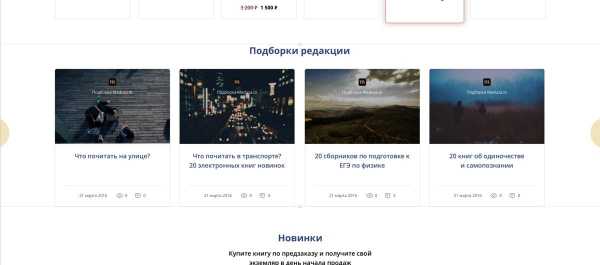 Хорошо: если в макете нет скрытых слоев, поля группы совпадают с границами вложенных объектов
Хорошо: если в макете нет скрытых слоев, поля группы совпадают с границами вложенных объектов2. Сгруппируйте слои как матрёшки
Например: изображение, текст, кнопка и подложка группируются в карточку, карточки группируются в набор карточек. Создавайте группы по тематической принадлежности.
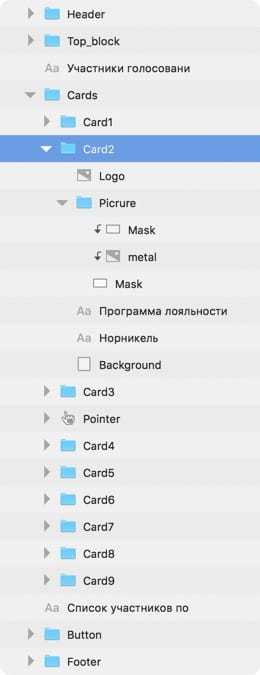 Хорошая структура помогает ориентироваться в макете
Хорошая структура помогает ориентироваться в макете3. Дайте понятные имена слоям и группам
Любой человек, который посмотрит на список групп, должен понять, что в них находится. Например, черновая и чистовая версии лендинга.
Выстраивайте группы в том порядке, в каком модули размещены в макете. Например: хедер первый в списке групп, а футер последний.
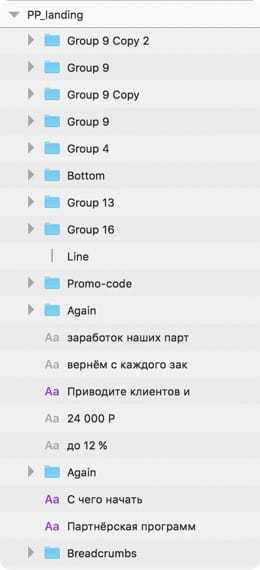 Плохо: по структуре не понять, что где находится
Плохо: по структуре не понять, что где находится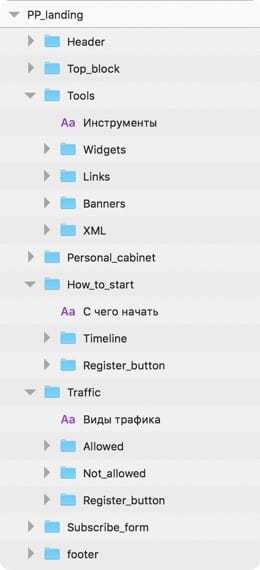 Хорошо: имена групп совпадают с видимой структурой лендинга. Названия групп помогают понять поведение интерфейса
Хорошо: имена групп совпадают с видимой структурой лендинга. Названия групп помогают понять поведение интерфейса4. Сгруппируйте одинаковые элементы по одному шаблону
Хороший пример – карточки.
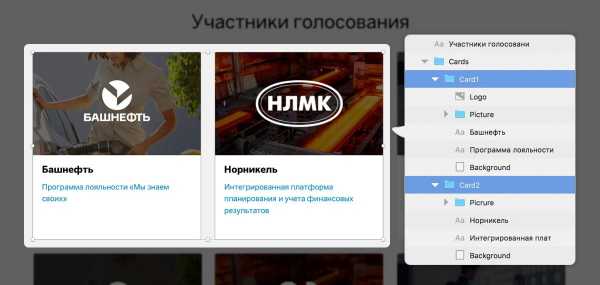 У карточек с одинаковой структурой легче понять поведение в разных состояниях
У карточек с одинаковой структурой легче понять поведение в разных состоянияхСоветы дизайнеру
- Составьте себе список вещей, которые нужно проверить перед сдачей макета в вёрстку. Сверяйтесь с ним при сборке макета.
- Общайтесь с верстальщиками. Узнайте, как им удобно получать макеты. Покажите им эту статью и обсудите, применимы ли советы в вашей работы.
- Освойте базовые навыки HTML и CSS. Вы узнаете, как собирать стандартные страницы на вёрстке и поймёте, как лучше собирать макеты для удобной работы. Хорошие уроки вёрстки (первые занятия бесплатны). Устаревший, но полезный бесплатный учебник.
- Заложите в дизайн-процесс время на чистовую сборку макетов. Вы потратите чуть больше времени на дизайн, но сэкономите кучу времени верстальщиков. Объясните это арт-директору и менеджерам.
- Используйте плагины для скетча, которые упростят сборку макетов и сэкономят время. CRAFT — собирает палитру стилей, генерирует контент и ещё куча полезного. Sketch Measure — автоматически проставляет размеры и отступы.
Хороших вам макетов и лёгкой вёрстки!
beaversbrothers.ru
18 правил идеального psd-макета — полезный чек-лист для дизайнеров / Habr
Общий принцип — Не делай брак.Не бери брак. Не передавай брак.
Тойота.
Мы редко берём в разработку проекты с уже реализованным дизайном, но такое случается. Когда макеты создаются внутри студии, на любом проблемном этапе вёрстки разработчик может уточнить у менеджера проекта или самого дизайнера, что имелось ввиду и как это должно выглядеть. Но в ситуации, когда заказчик уже кому-то отдал деньги за макеты и после пришёл к тебе за разработкой, так не получится: вести коммуникацию между дизайнером и разработчиком становится невозможным, а исправлять огрехи в макетах некому. Из этой статьи вы узнаете, где лажают горе-дизайнеры и что стоит проверить перед тем, как отдавать макеты на вёрстку.
«Почти» по сетке
Сетка призвана упрощать вёрстку и определять местоположение ключевых элементов. В некоторых случаях дизайнеры намеренно отходят от 12-колоночного грида для создания неординарного дизайна.
Но если при создании макета вы всё-таки придерживались сетки — будьте добры убедиться, что это правда так. Верстальщики то и дело жалуются, что в проекте от страницы к странице дизайн может сильно отличаться: идентичные блоки появляются то левее, то правее, иконки разного размера, а кнопки не похожи друг на друга.
Когда элементы выбиваются из сетки, процесс вёрстки затягивается — тратится дополнительное время на выяснение положения блоков или на правки, если сверстанная страница не совпадает с макетом визуально. Также возникают проблемы с адаптивностью страниц, поскольку неясно, как вышедшие за рамки сетки объекты должны себя вести на устройствах меньшей диагонали.
Сергей, разработчик в студии Сибирикс:
«Наверное, самая главная проблема в том, что далеко не все дизайнеры знают хотя бы основы html и css, поэтому и макеты делаются без оглядки на вёрстку. Например, частенько встречается, когда на адаптиве блоки перекомпануются таким образом, что без дублирования контента для мобильной и десктопной версии не обойтись — это замедляет работу над вёрсткой».
Владимир, руководитель студии:
«Есть миллион случаев, когда программист говорит «это невозможно», а потом берет и делает, как нужно. Значит-таки возможно. И большинство ограничений, неудобных для программиста, но интересных с точки зрения дизайна — искусственные. Чёткую границу провести невозможно. Работает только итерационное обсуждение и попытки реализовать задуманное. Пробовать, смотреть, обсуждать, делать, экспериментировать. Иначе всё скатится к унылым шаблонам. Для части проектов это ОК. А для части — нет. Делаете ли вы в духе конвейера или делаете фестивальные работы? Мы писали про это подробнее в бегунке креативности».
Копипаст слоёв
В Фотошопе удобно размножать слои: скопировал вместе со стилем и всеми настройками и перетащил в нужное место. В творческом порыве некоторые дизайнеры не утруждают себя дать слоям адекватные названия и упорядочить их между собой, а после уже не могут понять, к какому блоку какой слой принадлежит и где его вообще искать на макете.
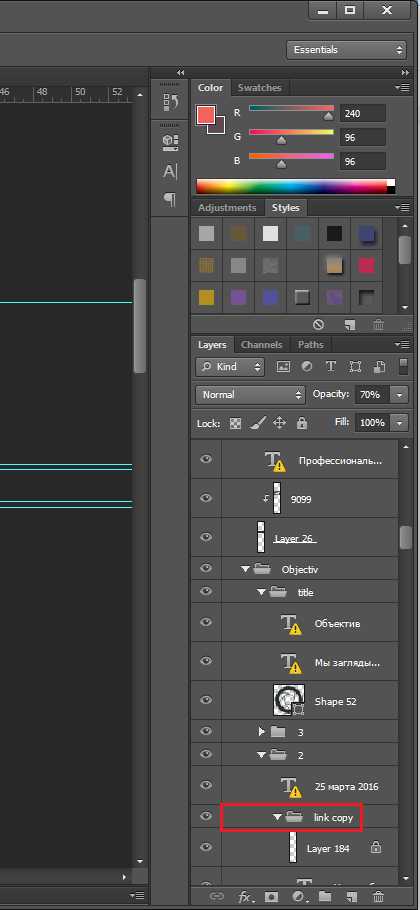
При передаче на вёрстку убедитесь, что ваши слои названы однозначно и распределены по папкам, исходя из логики макета. И не забудьте удалить ненужные или хотя бы склеить слои с эффектами между собой (почему не всегда можно так делать — ниже).
Непонятные отступы
В идеальном макете все отступы и размеры у блоков должны быть унифицированы. Там на один пиксель больше, тут — на один меньше, а верстальщику потом сидеть и выбирать, как правильно. Возможно, это не слишком повлияет на внешний вид страницы, хотя клиенты бывают разные: кому-то каждый лишний пиксель бросается в глаза. А возможно, тестировщик наложит готовую верстку на макет-исходник через плагин Pixel Perfect и напишет список из миллиона багов, сочтя такие несоответствия ошибкой. Проследите, чтобы отступы контентной области от шапки и подвала были одинаковыми на всех ваших страницах.
Объекты тоже таят скрытые опасности — иногда при создании форм в Фотошопе, даже если дизайнер использовал сетку, случаются вот такие погрешности:
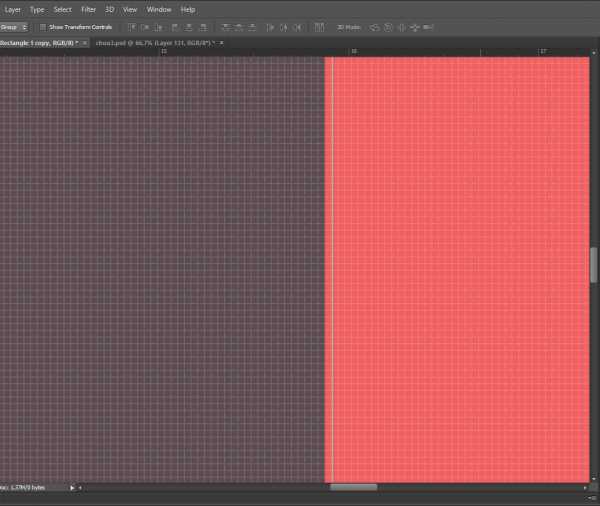
Верстальщик вряд ли станет учитывать эти тонкости и, скорее всего, обрежет размеры объекта, чтобы тот точно вписался в сетку. Поэтому правило — ВСЕ объекты должны иметь целочисленные размеры, иначе результат может очень отличаться от первоначального макета.
Цвета «на глаз»
В фотошопе есть удобный инструмент — «пипетка», и дизайнеры любят им пользоваться — тыкнул, и не надо запоминать номер цвета. Но если тыкнуть в край элемента, цвет может исказиться оттенком фона. Другая опасность — если радиус пипетки более 1 пикселя, Фотошоп покажет среднее значение между соседними цветами.
Андрей, разработчик
«Особенно раздражает, когда цвета дизайнер определял “на глаз”, а потом ты сидишь с набором разнокалиберных серых и не знаешь, какой именно использовать. Это происходит из-за того, что нет банальной карты цветов проекта, на которую мог бы опираться и сам дизайнер при работе над внутренними страницами, и верстальщик».Негласное правило не рекомендует использовать чёрный под номером #000000 — он слишком контрастный на фоне белого. Глядите на разницу:
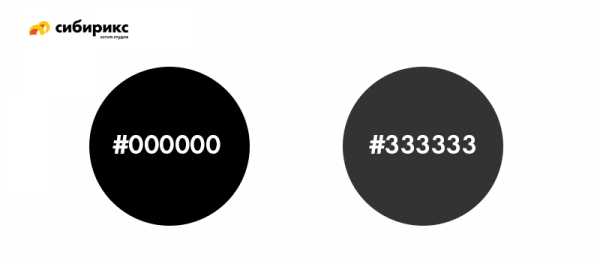
Ещё один лайфхак дизайнеров, который раздражает верстальщиков, — чтобы сделать цвет светлее (в том числе у текста), дизайнер просто увеличивает прозрачность слоя. Верстальщику придётся пользоваться пипеткой, и опять же, велика вероятность погрешности (особенно в случаях с градиентными заливками у элементов).
Растрированные элементы
Текст
Если дизайнер до веба какое-то время делал макеты для печати в типографии, он может грешить привычкой растрировать тексты, но для верстальщика это становится серьёзной проблемой: такой текст невозможно скопировать — можно только заново набрать вручную. И это меньшая из проблем: откуда верстальщику брать начертание, размер и цвет растрированного текста — вот это вопрос.
Тени и градиенты
При верстке разработчику удобнее и быстрее посмотреть параметры тени или градиента, чем тыкать пипеткой в разных областях этой зоны, когда слой растрирован. Это ускоряет верстку и влияет на результат: шансов ошибиться с цветовым переходом меньше.
Если поверх изображения накладывается темный фон (например, ховер), его нельзя склеивать с самим изображением — это должен быть отдельный полупрозрачный либо градиентный слой, чтобы можно было заглянуть в его параметры.
Эффекты наложения
При наложении берутся в расчёт содержание нижних слоёв, и передать такие эффекты при вёрстке непросто, поэтому верстальщики их сильно недолюбливают. И не зря: далеко не каждая версия браузера готова отображать их так, как задумывал дизайнер.
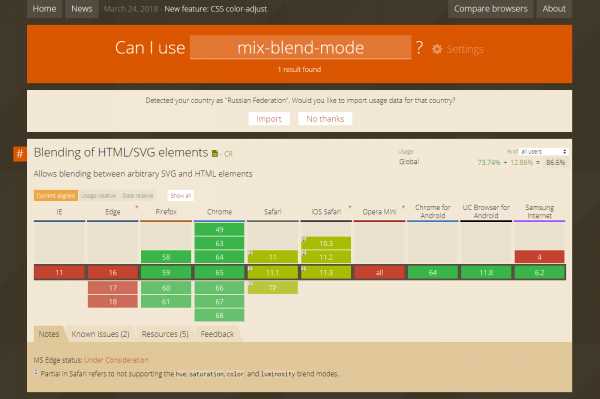
Эффекты наложения в разных браузерах
Проблемы со шрифтом
Дробные размеры
Обычно это происходит случайно, если ко всему блоку применили, например, инструмент трансформирования — шрифт увеличился/уменьшился пропорционально картинке. Проблема в том, что браузеры не учитывают дробные значения и попросту округляют их до ближайшего.
Множество шрифтов
На весь проект желательно использовать не более 3-х начертаний — это могут быть шрифты одной гарнитуры (Light, Regular и Bold) или разных. Это не жёсткое ограничение — всё зависит от задач проекта, но определённый смысл в нём есть: чем меньше вариаций шрифта, тем выше сосредоточенность на тексте у читателя. Считается правилом вместе с макетом передавать гарнитуры, которые там использовались, или хотя бы давать ссылки на Google Fonts.
Андрей, разработчик:
«Сейчас большинство браузеров отошли от шрифтов в форматах TTF, OTF — и если разработчик будет использовать их по-старинке, не везде они будут отображаться корректно. Мы в студии давно перешли на формат WOFF или WOFF2, чтобы не было проблем. Перевести шрифт в него можно здесь или здесь».
Использование нестандартных шрифтов
Нестандартные шрифты и их начертания должны быть проверены на наличие веб-версии. Дело в том, что такие шрифты влияют на скорость загрузки страницы — для их отображения браузеру нужно сначала их скачать, и на это уйдёт какое-то время. По-хорошему вес нестандартного шрифта не должен превышать 1 мегабайт. И лучше, чтобы такой шрифт на странице был только один. Ну и не забывайте, что шрифты стоят денег. Иногда — больших. У нас были случаи, где шрифт специально дорабатывался под конкретный проект — та ещё задачка.
Корявая типографика
Часто бывает, что межстрочные интервалы и отступы между абзацами не совпадают внутри блоков на макете и отличаются от страницы к странице — проследите за их одинаковостью. Не отделяйте заголовки от абзацев в отдельные текстовые блоки, чтобы вручную увеличить отступ между ними — пользуйтесь настройками интерлиньяжа и абзацами.
Евгений, разработчик:Обязательно стоит показать на макете оформление параграфа, абзаца, заголовков 1-4 уровня (h2, h3, h4, h5), маркированных и нумерованных списков. А ещё лучше собрать всё это в отдельный документ — гайдлайн или UI-kit. Сюда же можно добавить поведение ссылок (активная, при наведении, посещенная).
«По возможности не стоит использовать сложные эффекты на типовых текстовых страницах, если предполагается, что заказчик сам сможет их менять из админ-панели. Скорее всего, у него получится «обернуть» такие элементы в div. Иногда это решается сниппетами или иными приемами, но всё равно вызывает сложность при наполнении контентом».
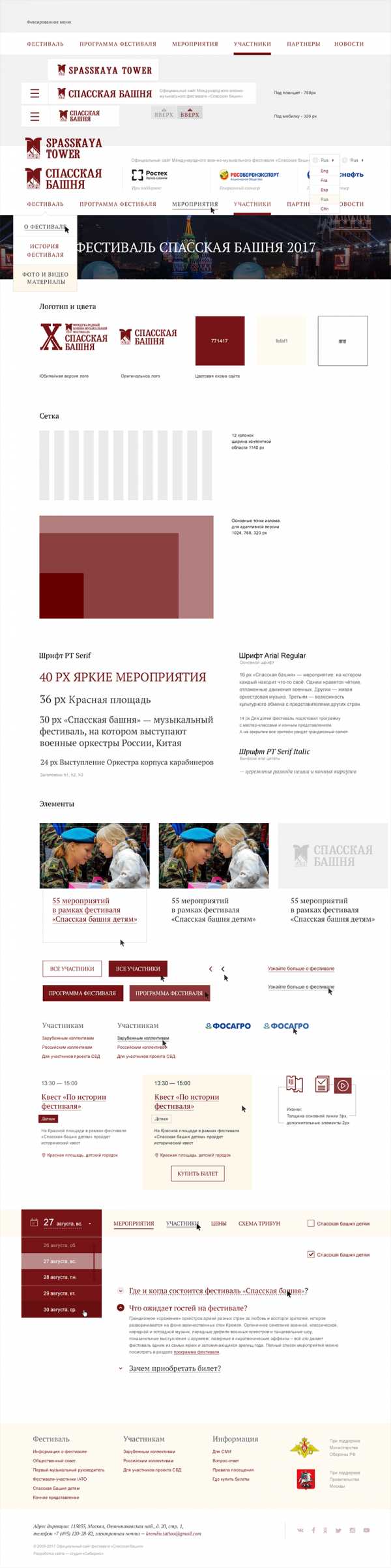
UI-kit для проекта «Спасская башня»
Непонятная анимация
У элементов вроде кнопок или выпадающих списков есть несколько состояний, но часто дизайнеры рисуют лишь какое-то одно из них. Благодаря этому получаются, например, неопрятные всплывашки, которые верстальщик за неимением образца сделал сам.
Проверьте, что объекты, участвующие в анимациях и интерактивных взаимодействиях, разбиты послойно. Например: вид при наведении на объект — один слой, вид при клике по нему — другой, вид в статике — третий. Те же правила работают и для баннеров.
Желательно пометить слои с анимациями и интерактивами цветами и сопроводить их комментариями. Также очень желательно в комментариях прописать, как именно это должно работать и привести примеры.
Евгений, арт-директор:
«Фотошоп фотошопом, но сейчас появилось столько прогрессивных инструментов, внутри которых к каждому элементу сразу создаются нужные строчки кода — верстальщику не составляет большого труда превратить дизайн-макет в свёрстанную страницу. А вообще, конечно, всё зависит от самого верстальщика — если он норм, то и результат будет норм, в каком бы редакторе это ни было нарисовано:)»
Иконки в PNG
В проекте, в зависимости от задач, иконки бывают разные: иногда дизайнер создаёт уникальный набор собственноручно, иногда ему проще и быстрее найти нужную из миллиона вариантов где-нибудь здесь и доработать её при необходимости.
Но бывает, что дизайнеры используют иконки в формате PNG — в нём при масштабировании на экранах с большим разрешением (а сейчас даже на мобилках плотность пикселей бешеная) края изображения расплываются. Отсюда правило: все иконки должны быть в формате SVG — так они остаются чёткими, каким бы ни был их размер.
Некоторые верстальщики предпочитают, чтобы иконки были собраны в одном месте — в отдельной папке — и чтобы их названия были идентичны слоям в макете. Другим удобнее, чтобы SVG-изображения были встроены в основной файл, поскольку так гораздо проще и быстрее вырезать svg из макета, чем искать нужную иконку в другой папке.
Чек-лист
В творческом порыве сложно уследить за тем, чтобы всё было сделано правильно. Там слой скопировался и остался без названия, там объект немножко вылез за край колонки, тут шрифт случайно «зажирнился» встроенными фотошопными настройками вместо выбора нужного начертания — с кем не бывает? А с тем, у кого есть наш чек-лист!
Чек-лист для подготовки Photoshop-макета к передаче на вёрстку
- Если дизайнер использовал сетку, все блоки на макете расположены строго по ней.
- У всех объектов на макете целочисленные размеры.
- Повторяющиеся элементы на страницах всегда ОДИНАКОВЫЕ.
- Все слои сгруппированы по папкам и распределены по логике макета. Лишние удалены, похожие — объединены.
- Отступы от элементов унифицированы.
- Цвета на макете совпадают с основными цветами проекта.
- Текст как текст (не растрирован).
- Эффекты наложения, тени и градиенты не растрированы.
- Использование эффектов наложения целесообразно.
- У шрифтов недробные размеры.
- Шрифты, используемые в проекте, собраны в отдельной папке.
- Нестандартные шрифты и их начертания проверены на наличие веб-версии. Вес одного нестандартного шрифта не превышает 1 Мб.
- Межстрочные интервалы и отступы в тексте унифицированы.
- Все иконки в формате SVG и собраны в одном месте. Наименования иконок одинаковые и понятные, совпадают с наименованием идентичных слоёв на макете.
- Для всех активных элементов есть слои с ховерами.
- Объекты, участвующие в в анимациях/интерактивных взаимодействиях, разбиты послойно. Для баннеров — аналогично.
- К анимациям и интерактивным взаимодействиям прописаны комментарии и указаны примеры, как это должно выглядеть.
- Для макета создан гайдлайн с палитрой цветов проекта и стилями текста.
habr.com

